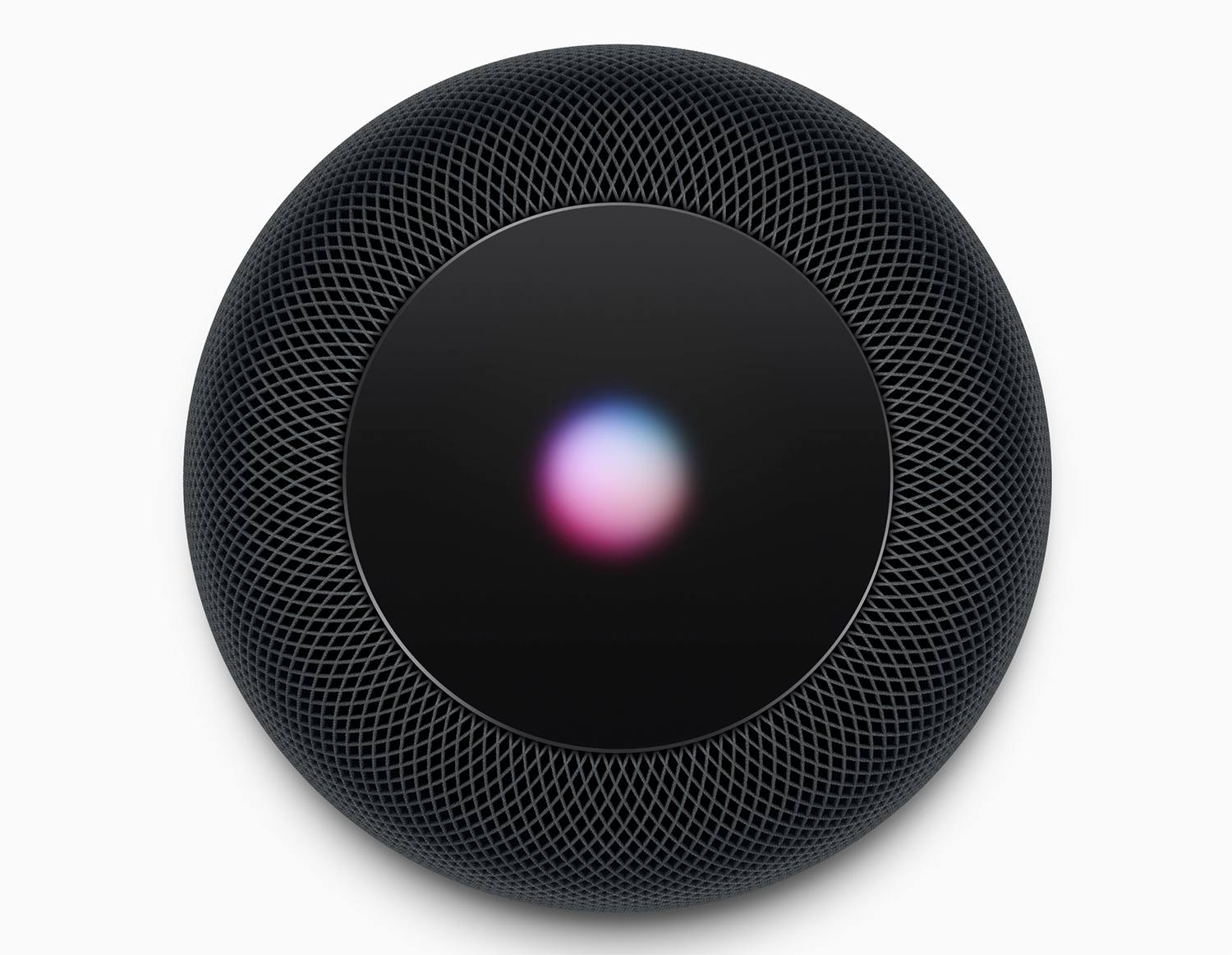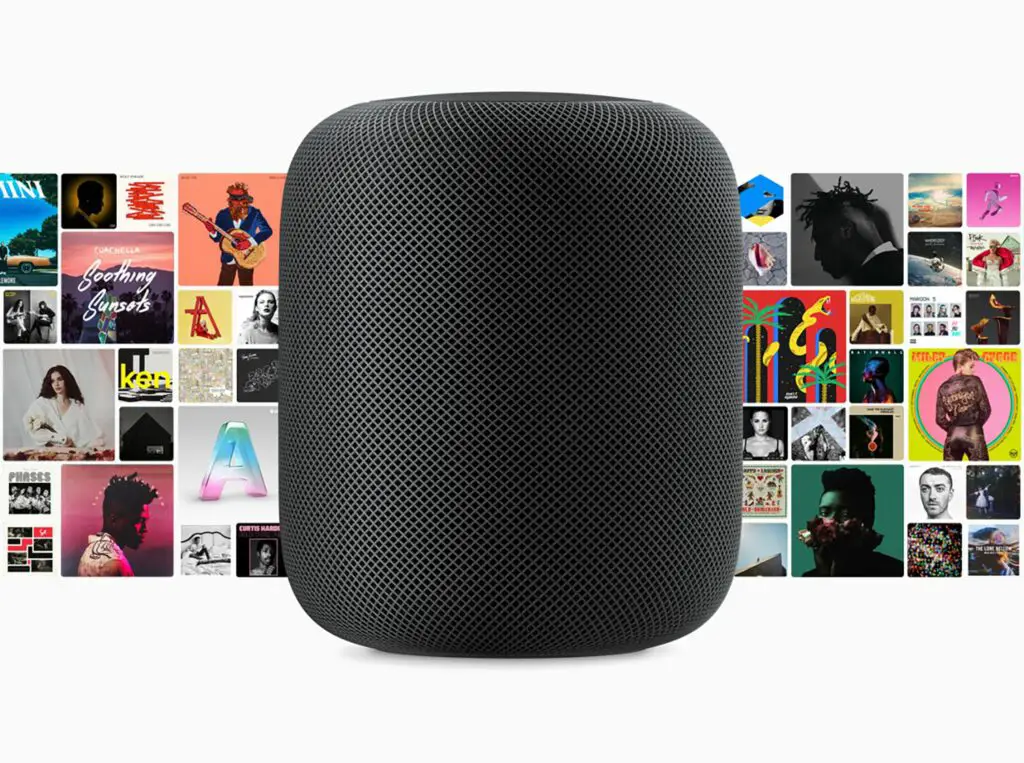
Vad du ska veta
- Metod 1: Öppna Apple TV inställningar. Välj Video och ljud. Välja Ljudutgång. Välj namnet på din HomePod.
- Metod 2: Öppna innehållet med ljud på Apple TV. Svep nedåt från skärmens överkant och välj Audio > namnet på HomePod.
Den här artikeln förklarar hur man ansluter en Apple HomePod till en Apple TV med två metoder som båda kräver en Apple TV 4 eller nyare. Den innehåller några begränsningar av processen och en lista med krav.
Spela Apple TV Audio via HomePod
Apple HomePod är en röststyrd smart högtalare som är utformad för att enkelt leverera tydligt, rumsfullt ljud, precis som sina konkurrenter Google Home och Amazon Echo. Som en fristående högtalare kan HomePod vara en ljudkälla för en digital TV. HomePod kan inte anslutas direkt till en TV. Som en trådlös Bluetooth-enhet måste HomePod ansluta till en Apple TV-enhet via AirPlay för att spela upp ljud från en TV. När du har konfigurerat din HomePod kan du göra den till ljudutgångskällan för Apple TV på ett par sätt. Detta gör att ljud från Apple TV-innehåll kan spelas på din HomePod istället för din TV. Den första metoden involverar Apple TV-inställningarna.
-
Öppna på Apple TV inställningar.
-
Välj Video och ljud.
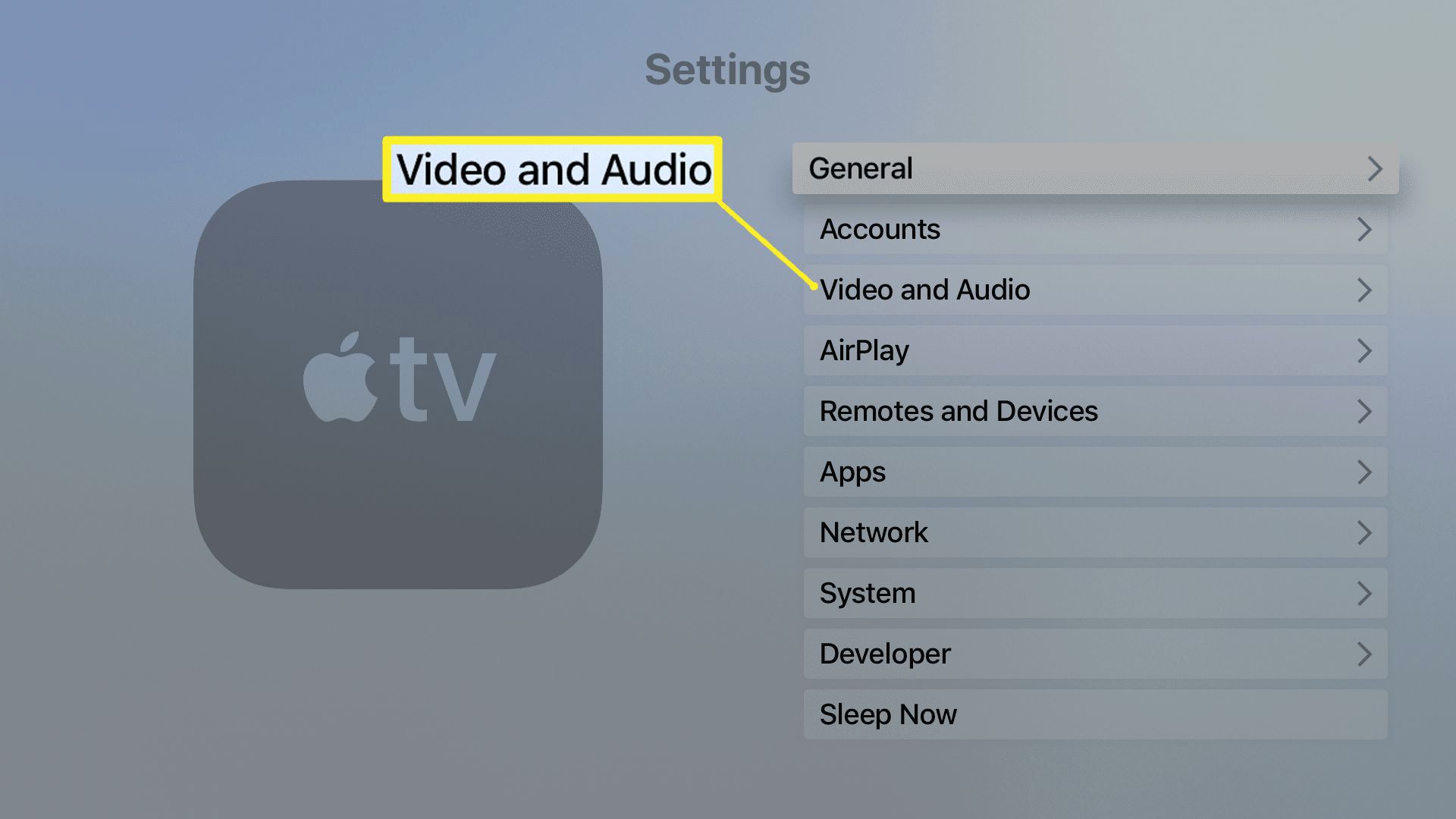
-
Välj Ljudutgång.
-
Välj namnet på din HomePod. En bock visas bredvid den, vilket indikerar att ljud från Apple TV skickas till HomePod.
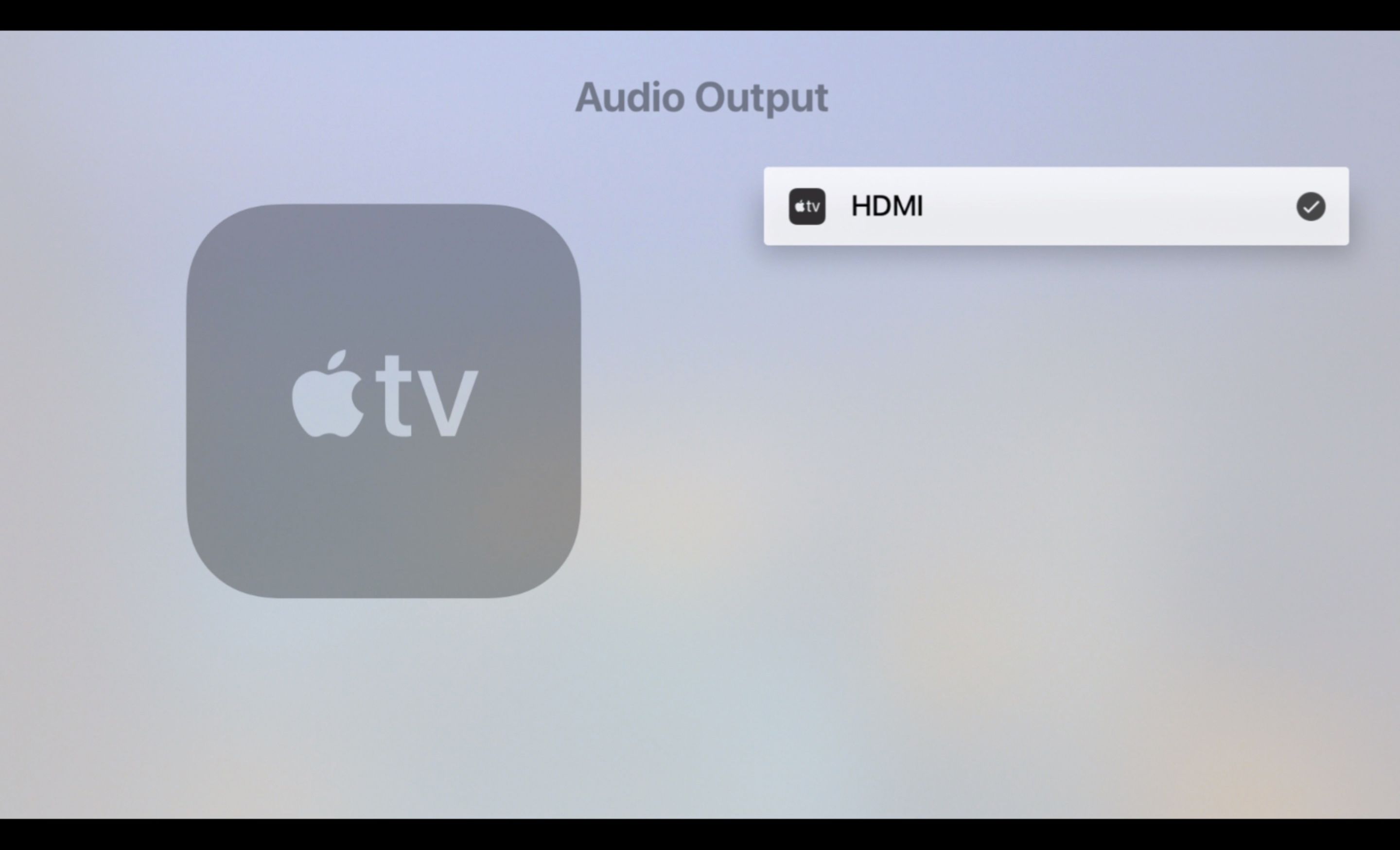
Genväg för att spela Apple TV via HomePod
Det finns ett annat, enklare sätt att skicka ljud till HomePod, även om inte alla Apple TV-appar stöder denna genväg.
-
Börja spela innehåll på en kompatibel app i Apple TV.
-
Svep ner på Apple TV-fjärrkontrollen för att avslöja Info Undertexter Ljud meny. (Om du inte ser den här menyn när du sveper ner är appen inte kompatibel med den här metoden och du bör använda de andra instruktionerna.)
-
Välj Audio.
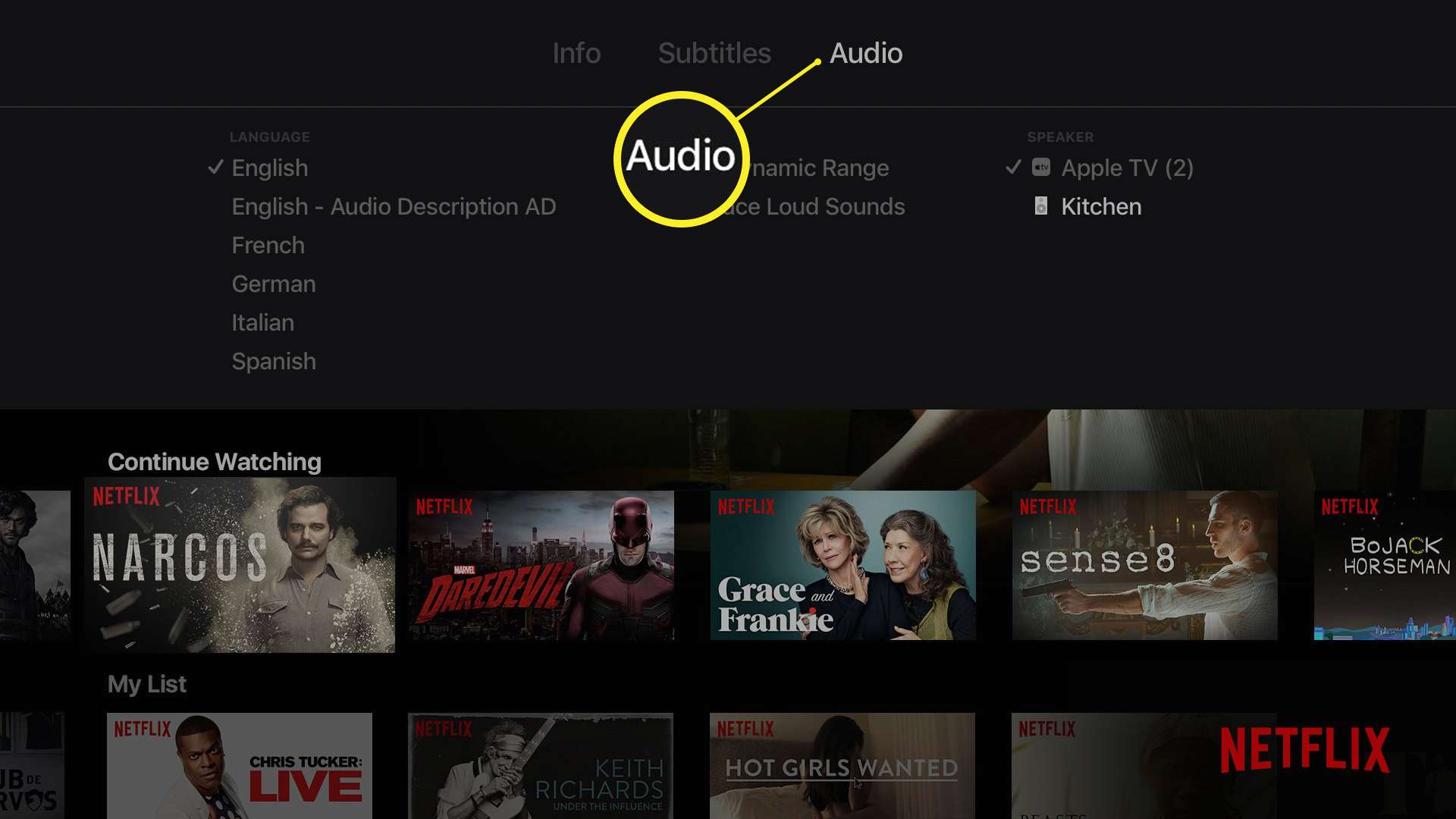
-
I Högtalare välj namnet på din HomePod så att bocken visas bredvid den. Ljudet börjar spelas via HomePod.
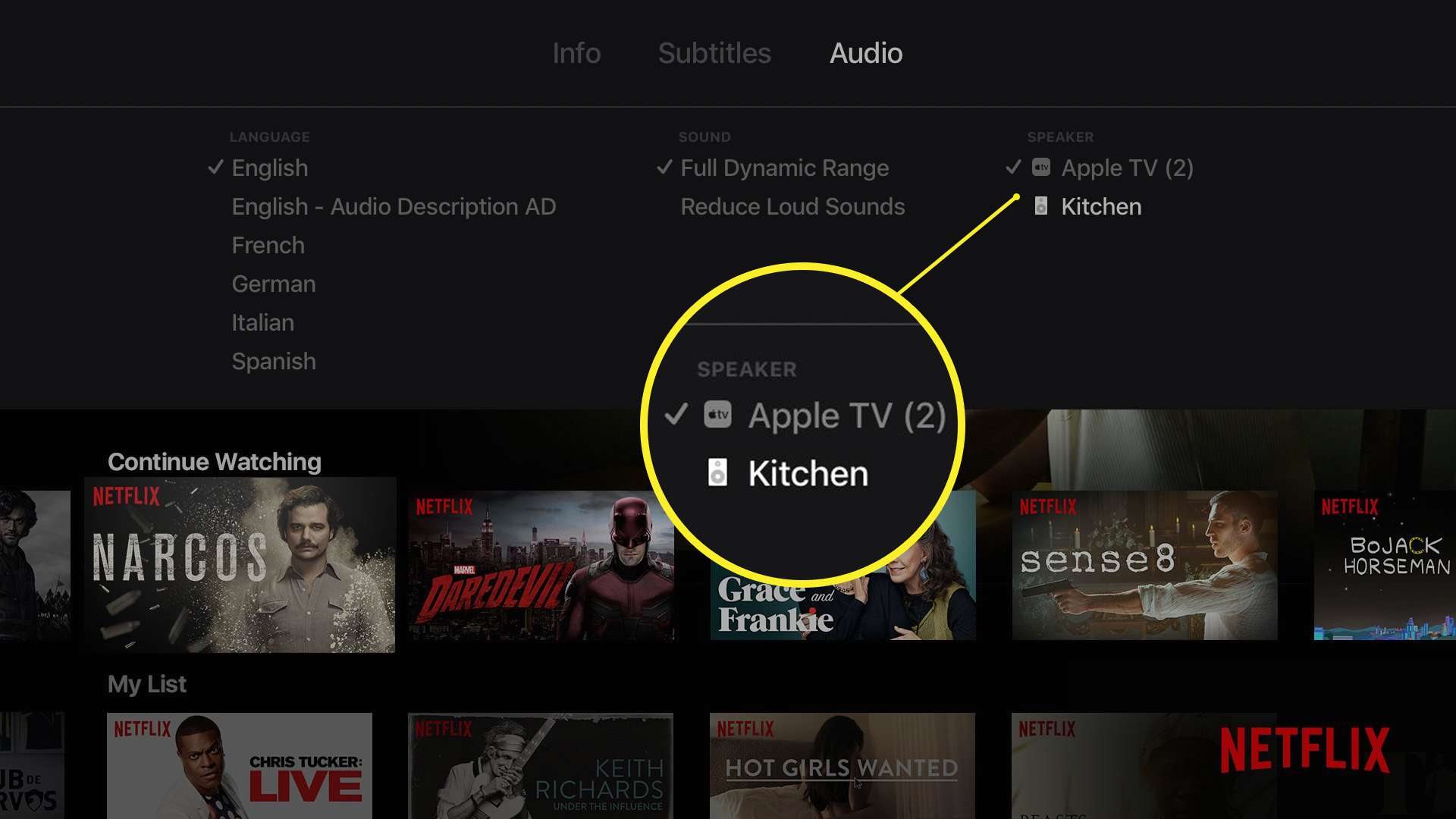
Vad du behöver för att ansluta HomePod och en TV
För att ansluta HomePod till en TV behöver du följande:
- En Apple HomePod.
- En fjärde generationens Apple TV eller Apple TV 4K med Bluetooth aktiverat.
- Båda enheterna är anslutna till samma Wi-Fi-nätverk.
- Båda enheterna använder samma Apple-ID.
Begränsningarna för HomePod och Apple TV
Även om det är ganska enkelt att ansluta en HomePod till en TV är det inte perfekt för hemmabioljud. Det beror på att HomePod främst är utformad för ljud och inte stöder surroundljudfunktioner. För bästa ljudupplevelse med TV och filmer vill du ha ett högtalararrangemang som erbjuder surroundljud eller flerkanalsljud som kan spela upp ljud från flera håll. Detta ger en mer uppslukande ljudupplevelse, med ljud som rör sig i alla riktningar som i en biograf. Detta kan vanligtvis göras med en högtalare på vardera sidan av TV: n eller med en soundbar som har oberoende vänster och höger högtalare. HomePod stöder inte flerkanaligt ljud, men med AirPlay 2 stöder det stereoljud. Det betyder att den kan leverera två ljudkanaler (vänster och höger). Detta är bra för musik men är fortfarande inte perfekt för ett hemmabiosystem, som åtminstone borde ha ett 5.1-kanalssystem.